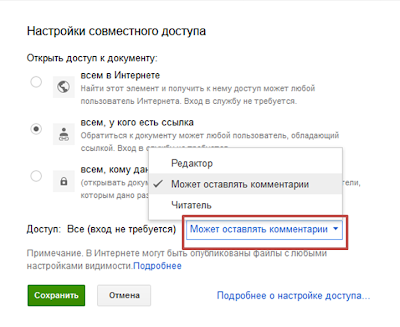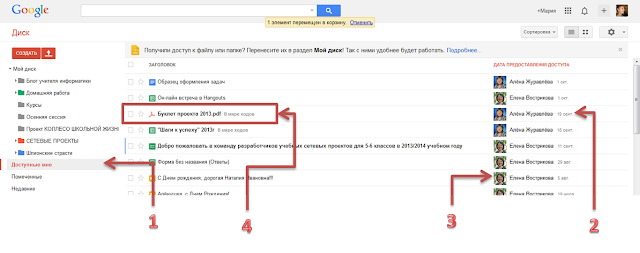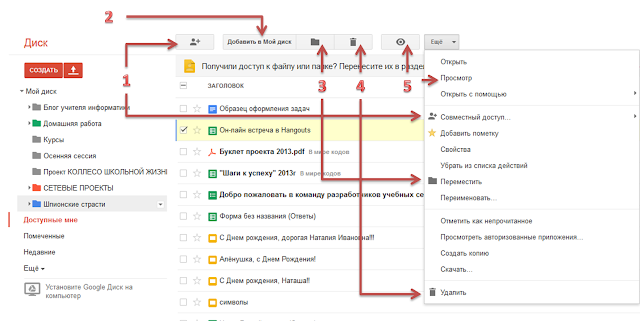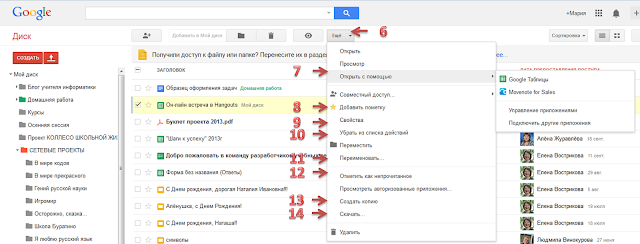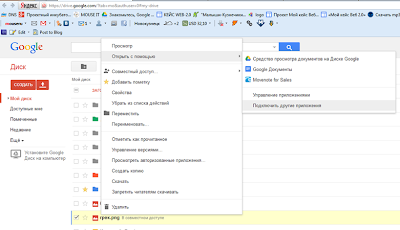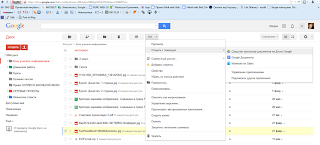В разделе Доступные мне (1) отображаются файлы и папки, к которым вам открыли доступ другие пользователи. Все элементы упорядочены по дате последнего изменения. К их списку добавлены следующие сведения:
- время последнего изменения документа соавтором (2);
- имя владельца файла или папки (3);
- непросмотренные элементы выделяются полужирным шрифтом (4).
В разделе Доступные мне отображаются файлы и папки, в настройках совместного доступа которых указан ваш адрес электронной почты.
В этом разделе не отображаются файлы, в настройках видимости которых указаны параметры "Общедоступно в Интернете" или "Пользователям, у которых есть ссылка".
Когда выделяем файл, то появляются дополнительные кнопки:
- Совместный доступ (1). Когда вы открываете доступ к элементу, новые соавторы получают уведомление об этом по электронной почте. Таким образом, они будут знать, что при следующем входе в Диск Google они смогут открыть элемент, которым вы с ними поделились. Этот (эти) файлы (папки) будут отображаться в разделе Доступные мне. Если вам доступен файл, как редактору, то вы можете открыть доступ другим людям, при этом указать их статус (редактор, читатель, может оставлять комментарии) (см. Настройка доступа папок и файлов).
- Добавить в Мой диск (2). Выделенный файл копируется на Мой диск в корневую папку (хранится у вас на Диске Google, у вас есть возможность перенести его в другую папку) и теперь можно его редактировать или открывать доступ к нему, при этом все изменения будут отображаться в этом общем файле (то есть синхронизироваться автоматически). Рядом с именем файла (например, зеленым цветом, в зависимости от цвета вашей папки) будет указано, в какой папке он находится. Обратите внимание, если владелец удалил файл (либо не предоставил вам доступ к нему), то тогда у вас будет резервная копия. Также вы сможете найти его в соответствующей папке в разделе Мой диск.
- Переместить в (3). Данный файл копируется в необходимую вам папку. При изменении файла он автоматически синхронизируется с файлом-исходником (то есть файл, который перемещали) (см. Перемещение файлов (папок)).
Обратите внимание, если владелец удалил файл (либо не предоставил вам доступ к нему), то тогда у вас будет резервная копия. - Удалить (4). Если выделите файл и нажмете кнопку Удалить (4), то ваш файл будет безвозвратно удален (то есть вы теряете доступ к нему). Для восстановления элемента вам необходимо связаться с владельцем.Если при открытии документа или файла появляется предупреждение "Этот элемент находится в корзине владельца", вы потеряете доступ к нему, когда владелец окончательно удалит элемент из корзины. Для восстановления элемента вам необходимо связаться с владельцем.
Комментаторы и читатели могут создать копию документа, чтобы избежать потери важной информации, содержащейся в нем. - Просмотр (5). Можно, не открывая файл в приложении, просмотреть его содержимое (см. Просмотр файлов), если возможно настроить доступ или распечатать.
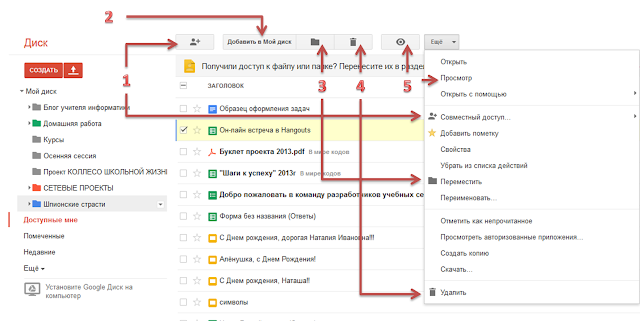
- Ещё (6). Под этой кнопкой находятся, как и в контекстном меню, дополнительные функции. Рассмотрим их поближе:
- Открыть с помощью (7). Позволят открывать файлы с помощью других приложений (см. Открытие файлов с помощью приложений Диска Google).
- Добавить метку (8). Позволяет отмечать наиболее важные файлы. Для быстроты их поиска можно зайти в раздел Помеченные и их увидеть.
 Свойства (9). Отображаются все основные параметры файла:
Свойства (9). Отображаются все основные параметры файла: - его миниатюра,
- кто владелец и кому предоставлен совместный доступ,
- описание (кратко написано автором, что содержится в этом файле),
- в какой папке он находится,
- общая информация (дата создания и открытия файла).
Если хотите знать, кому принадлежит файл или кто его редактирует, можно его не открывать, а посмотреть его свойства.Чтобы убрать свойства файла, далаем все то же самое, только выбираем уже Убрать свойства или нажимаем на крестик в правом верхнем углу этого окна.
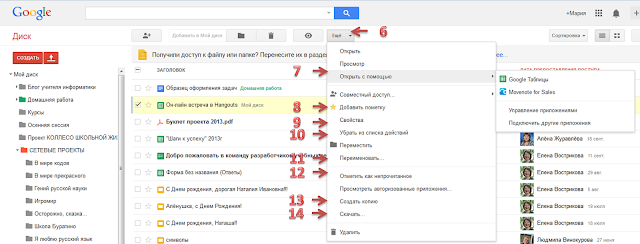
- Убрать из списка действий (10). Все действия, совершенные в файле, больше не будет отображаться в списке действий, который находиться в разделе Действия.
Раздел Действий - все файлы, которые были недавно изменены. В этом разделе отображаются те элементы, которые вы создали или открыли, перейдя по ссылке, а также те, к которым вам предоставили доступ. - Переименовать (11). Позволяет изменить имя файла. Для этого в окне Переименовать в поле Введите новое имя элемента (11а) указать его НОВОЕ имя и нажать ОК (11б).
- Отметить, как не прочитанное (12). Таким образом имя данного файла изменить начертание на полужирный.
- Создать копию (13). Вы создаете копию отмеченного вам файла и автоматически помещаете в корневой каталог Мой диск.
- Скачать (14). Скачивает файл на ваш ПК.